Раздел: Документация
0 ... 33 34 35 36 37 38 39 ... 183 2. Выполнение операций редактирования, специфичных для элементов данного типа, В этом разделе будут рассмотрены основные операции редактирования, а специфические операции редактирования элементов определенных типов будут описаны в разделах, посвященных этим элементам. Изменение элементов через диалоговые окна их параметров Все параметры элементов, устанавливаемые в диалоговых окнах их параметров, могут быть изменены на любом этапе работы над проектом. Для этого достаточно выбрать элемент, открыть диалоговое окно его параметров, внести необходимые изменения в параметры элемента, а затем подтвердить внесенные изменения, щелкнув мышью на кнопке ОК диалогового окна. Открытие диалогового окна параметров выбранного элемента осуществляется одним из следующих способов: •щелчком мыши на кнопке параметров элемента в информационном табло; •двойным щелчком мыши в панели инструментов на кнопке инструмента, с помощью которого был создан выбранный элемент; •выбором в меню Edit (Редактор) или контекстном меню команды ...Selection Settings (...), где вместо многоточия будет стоять название типа выбранного элемента (например, если выбрана стена, то эта команда будет называться Wall Selection Settings (Стены)). Перемещение Любой элемент проекта может быть перемещен в любом направлении и на любое расстояние (рис. 4.46). Для этого необходимо сделать следующее. 1.Выбрать один или несколько элементов. 2.Выбрать команду Move (Изменить расположение) -» Drag (Переместить) в меню Edit (Редактор) или в контекстном меню.  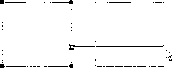 Рис. 4.46. Перемещение элемента 3. Задать вектор перемещения, указав щелчками мыши его начальную и конечную точки (после первого щелчка мыши за курсором будет тянуться «резиновая линия», соединяющая место щелчка с текущим положением курсора и показывающая текущий вектор перемещения). Вектор перемещения может быть задан в любом месте экрана, кроме случая, когда перемещаются вставленные в стены окна или двери, - в этом случае в качестве начальной точки вектора перемещения должна быть указана одна из узловых точек окна или двери. Поворот Любой элемент проекта может быть повернут в любом направлении и на любой угол (рис. 4.47). Для этого необходимо сделать следующее. 1.Выбрать один или несколько элементов. 2.Выбрать команду Move (Изменить расположение) -> Rotate (Повернуть) в меню Edit (Редактор) или в контекстном меню. 3.Задать дугу поворота, указав щелчками мыши три определяющих ее точки: -центр дуги поворота; -начальную точку дуги поворота; -конечную точку дуги поворота. Вектор поворота может быть задан в любом месте экрана. Операция поворота не может применяться к окнам и дверям. 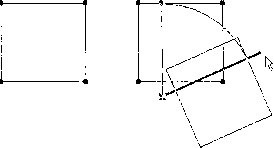 Рис. 4.47. Поворот элементаi . i Зеркальное отражение Зеркальное отражение любого элемента может быть получено с помощью команды Mirror (Зеркальное отражение) (рис. 4.48). Делается это так. 1.Выберите один или несколько элементов. 2.Выберите команду Move (Изменить расположение) -» Mirror (Зеркальное отражение) в меню Edit (Редактор) или в контекстном меню. 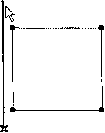 Рис. 4.48. Зеркальное отражение элемента 3. Задайте ось, относительно которой производится зеркальное отражение, щелчками мыши указав начальную и конечную точку осевой линии. Зеркальное отражение оконных и дверных проемов может быть выполнено одним из двух способов: -выбор оконного или дверного проема, выбор команды Mirror (Зеркальное отражение) и щелчок мыши на базовой линии стены, в которую этот проем вставлен, приводят к зеркальному отражению проема относительно перпендикуляра к базовой линии в точке щелчка мыши; -выбор оконного или дверного проема, выбор команды Mirror (Зеркальное отражение) и щелчок мыши за пределами стены, в которую этот проем вставлен, приводят к зеркальному отражению проема относительно центра проема. Перемещение, поворот и зеркальное отражение копии Операции перемещения, поворота и зеркального отражения копии элемента осуществляются аналогично операциям перемещения, поворота и зеркального отражения элемента, с тем отличием, что исходный элемент остается неизменным, а все операции происходят с его копией. Для перемещения копии элемента используется команда Move (Изменить расположение) -> Drag а Сору (Переместить копию) в меню Edit (Редактор) или в контекстном меню, вызываемом щелчком правой кнопки мыши, для поворота копии - команда Move (Изменить расположение) -» Rotate а Сору (Повернуть копию) этих меню, а для зеркального отражения копии - команда Move (Изменить расположение) -> Mirror а Сору (Зеркальное отражение копии) этих меню. Тиражирование Любое количество копий выбранных элементов позволяет создать команда Move (Изменить расположение) -> Multiply (Тиражировать) меню Edit (Редактор) или контекстного меню. При выполнении этой команды открывается диалоговое окно Multiply (Тиражирование) (рис. 4.49), в котором про- 0 ... 33 34 35 36 37 38 39 ... 183 |












